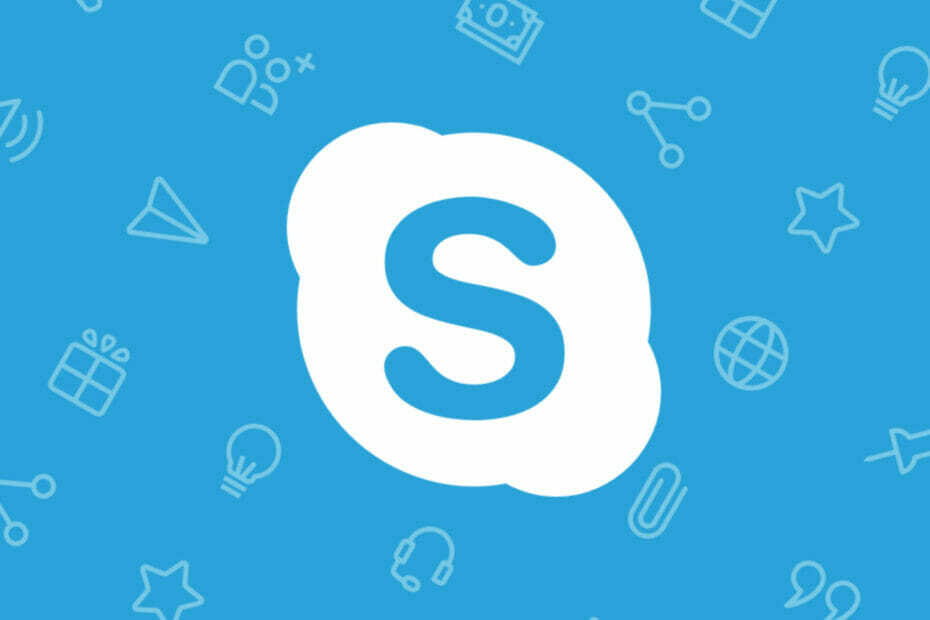- Skype е едно от най-използваните приложения за незабавни съобщения, но Skype също има своя дял от проблеми.
- Много потребители съобщиха, че получават грешка 0x80070497 при използване на Skype.
- За да коригирате грешка 0x80070497, трябва да пререгистрирате определени услуги.
- В миналото обхващахме подробно проблемите на Skype и ако търсите още ръководства, разгледайте нашите Skype концентратор.

Този софтуер ще поддържа драйверите ви работещи, като по този начин ви предпазва от често срещани компютърни грешки и отказ на хардуер. Проверете всичките си драйвери сега в 3 лесни стъпки:
- Изтеглете DriverFix (проверен файл за изтегляне).
- Щракнете Започни сканиране за да намерите всички проблемни драйвери.
- Щракнете Актуализиране на драйвери за да получите нови версии и да избегнете неизправност в системата.
- DriverFix е изтеглен от 0 читатели този месец.
Windows 10 става доста популярен и тъй като е безплатен ъпгрейд за всички потребители на Windows 7 и Windows 8, не е чудно, че повечето от тях са преминали към Windows 10.
Въпреки популярността си Windows 10 все още е нова операционна система и може да има някои грешки, а като говорим за грешки, една грешка, за която потребителите съобщават, е 0x80070497 грешка със Skype в Windows 10.
Как мога да поправя грешка в Skype 0x80070497 в Windows 10?
1. Използвайте командния ред
- Стартирайте командния ред. Можете да го направите, като натиснете Windows Key + X и избор Команден ред (администратор).
- Сега трябва да спрете услугата BITS и услугата Windows Update от командния ред. За целта изпълнете тези две команди в командния ред:
- нетни стоп битове
- net stop wuauserv
- След това изтрийте файловете qmgr * .dat. За да направите това, въведете това в командния ред и натиснете Enter:
- Del “% ALLUSERSPROFILE% Data DataMicrosoftNetworkDownloaderqmgr * .dat”
Ако опитвате това решение за първи път, пропуснете тази стъпка и преминете към стъпка 5. Ако вече сте опитали всички стъпки, но без успех, повторете всички стъпки отново, но този път не пропускайте тази стъпка.
Това е по-агресивен метод, така че го използвайте внимателно. Тъй като това е агресивен метод, ние ви помолихме да го пропуснете и преди, но ако сте пробвали всички други стъпки, докато пропускате тази, този път опитайте и тези стъпки.
- Изпълнете тези три команди в командния ред, за да преименувате папките. Не забравяйте да натискате Enter след всяка команда:
- Ren% systemroot% SoftwareDistributionDataStore * .bak
- Ren% systemroot% SoftwareDistributionDownload * .bak
- Ren% systemroot% system32catroot2 * .bak
- След това трябва да нулирате услугата BITS и услугата Windows Update до дескриптора по подразбиране на защитата. За да направите това, ще трябва да въведете тези команди в командния ред:
- sc.exe sdset битове D: (A;; CCLCSWRPWPDTLOCRRCSY) (A;; CCDCLCSWRPWPDTLOCRSDRCWDWOBA)
- (A;; CCLCSWLOCRRCAU) (A;; CCLCSWRPWPDTLOCRRCPU)
- sc.exe sdset wuauserv D: (A;; CCLCSWRPWPDTLOCRRCSY) (A;; CCDCLCSWRPWPDTLOCRSDRCWDWOBA)
- (A;; CCLCSWLOCRRCAU) (A;; CCLCSWRPWPDTLOCRRCPU)
- След това въведете следното в командния ред и натиснете Enter:
- cd / d% windir% system32
- Въведете този ред в командния ред и натиснете Enter:
- cd / d% windir% system32
- Пререгистрирайте BITS файловете, както и файловете на Windows Update. Тази стъпка може да отнеме известно време, защото има много команди, които трябва да въведете. Не забравяйте да натискате Enter след всяка команда.
- regsvr32.exe atl.dll
- regsvr32.exe urlmon.dll
- regsvr32.exe mshtml.dll
- regsvr32.exe shdocvw.dll
- regsvr32.exe browseui.dll
- regsvr32.exe jscript.dll
- regsvr32.exe vbscript.dll
- regsvr32.exe scrrun.dll
- regsvr32.exe msxml.dll
- regsvr32.exe msxml3.dll
- regsvr32.exe msxml6.dll
- regsvr32.exe actxprxy.dll
- regsvr32.exe softpub.dll
- regsvr32.exe wintrust.dll
- regsvr32.exe dssenh.dll
- regsvr32.exe rsaenh.dll
- regsvr32.exe gpkcsp.dll
- regsvr32.exe sccbase.dll
- regsvr32.exe slbcsp.dll
- regsvr32.exe cryptdlg.dll
- regsvr32.exe oleaut32.dll
- regsvr32.exe ole32.dll
- regsvr32.exe shell32.dll
- regsvr32.exe initpki.dll
- regsvr32.exe wuapi.dll
- regsvr32.exe wuaueng.dll
- regsvr32.exe wuaueng1.dll
- regsvr32.exe wucltui.dll
- regsvr32.exe wups.dll
- regsvr32.exe wups2.dll
- regsvr32.exe wuweb.dll
- regsvr32.exe qmgr.dll
- regsvr32.exe qmgrprxy.dll
- regsvr32.exe wucltux.dll
- regsvr32.exe muweb.dll
- regsvr32.exe wuwebv.dll
- След това опитайте да нулирате Winsock. За да направите това, въведете:
- netsh нулиране на
- И натиснете Въведете за изпълнение на командата.
- Рестартирайте услугата BITS и Windows Update, като въведете това в командния ред:
- нетни начални бита
- net start wuauserv
Както можете да видите грешката 0x80070497 е малко сложна, но би трябвало да можете да я поправите, ако внимателно следвате тези стъпки.
често задавани въпроси
В повечето случаи можете да коригирате проблеми със Skype, като просто актуализирате Skype до най-новата версия или като го преинсталирате.
Skype може да спре да работи, ако инсталацията на Skype е повредена или ако текущата ви версия има определени грешки, които причиняват този проблем.
Skype е онлайн услуга, което означава, че няма да работи без интернет връзка.
Не, не е необходимо да използвате акаунт в Microsoft, за да влезете в Skype. Вместо това можете просто да използвате потребителското си име в Skype.